Win7 Ultimate 시스템에서 사운드 문제를 해결하는 방법
- WBOYWBOYWBOYWBOYWBOYWBOYWBOYWBOYWBOYWBOYWBOYWBOYWB앞으로
- 2023-07-13 14:49:181459검색
최근 일부 win7 Ultimate 사용자와 친구들은 컴퓨터에서 소리가 나지 않는 것을 발견했습니다. 이 문제를 어떻게 해결해야 합니까? . 어제 컴퓨터는 괜찮았어요. 오늘 컴퓨터를 켰는데 갑자기 소리가 나지 않는 것을 발견했습니다. win7 Ultimate 버전에서 소리가 나지 않는 문제를 해결하는 방법은 무엇입니까? 많은 친구들이 Win7 Ultimate에서 소리가 나지 않을 경우 어떻게 해야 할지 모릅니다. 따라서 이번 호에서는 Win7 Ultimate에서 소리가 들리지 않는 문제를 해결하는 방법을 소개합니다.
Win7 Ultimate 시스템 자동 복구 방법:
Win7 운영 체제 바탕 화면의 왼쪽 하단에 있는 시작 버튼을 클릭하고 제어판 옵션을 선택하여 들어갑니다.
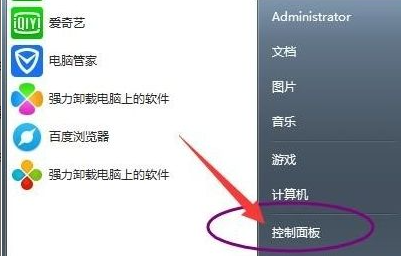
제어판 인터페이스에 들어가서 시스템 및 보안 옵션을 클릭하여 들어갑니다.
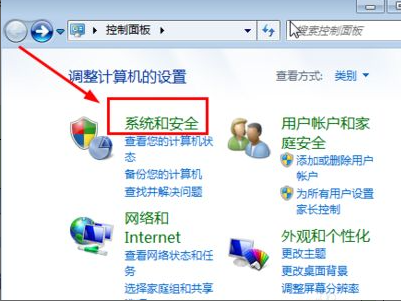
FAQ 옵션을 클릭하여 입력하고 다음 단계로 진행하세요.
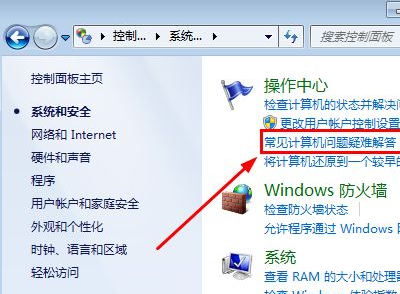
일반적인 컴퓨터 문제 해결 인터페이스로 들어가서 오른쪽 하단에 있는 오디오 재생 퍼즐 답변 옵션을 클릭하세요.
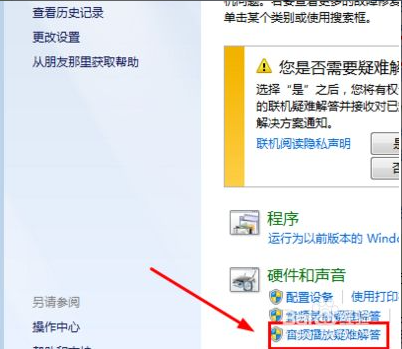
고급 옵션을 클릭하여 팝업 오디오 재생 대화 상자로 들어갑니다.
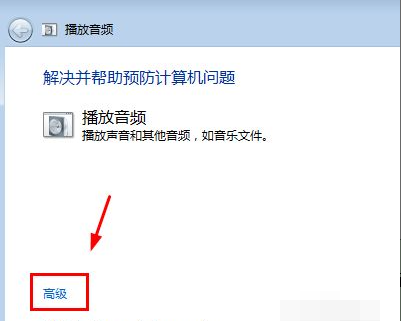
마지막으로 앱 자동 복구 옵션을 확인하고 다음 버튼을 클릭하면 복구가 완료됩니다.
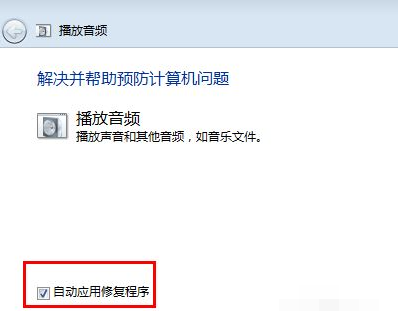
위 내용은 편집자가 가져온 win7 Ultimate 버전의 자동 복구 방법 전체 내용입니다.
위 내용은 Win7 Ultimate 시스템에서 사운드 문제를 해결하는 방법의 상세 내용입니다. 자세한 내용은 PHP 중국어 웹사이트의 기타 관련 기사를 참조하세요!
성명:
이 기사는 windows7en.com에서 복제됩니다. 침해가 있는 경우 admin@php.cn으로 문의하시기 바랍니다. 삭제
이전 기사:바둑언어는 어떤 세대의 언어인가요?다음 기사:바둑언어는 어떤 세대의 언어인가요?

